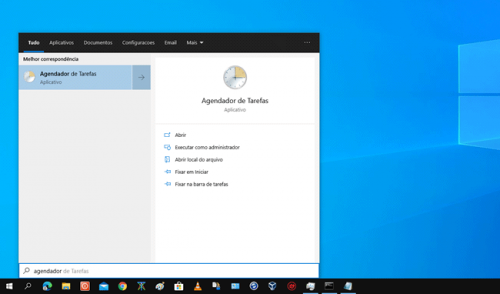
Como agendar uma verificação do PC no Windows Defender:
1. Pesquise no Iniciar por “agendador” e abra o Agendador de Tarefas”.

2. Clique em “Biblioteca do Agendador de Tarefas > Microsoft > Windows > Windows Defender”.

3. No painel central, clique duas vezes na opção “Windows Defender Schedule Scan”.

4. Na janela aberta, abra a guia “Disparadores” e clique em “Novo”.

5. Verifique no campo “Iniciar tarefa” se a opção “Em um agendamento” está selecionada.

6. Agora você precisa definir quando a verificação do computador deve ser executada. Por exemplo, para executá-la em dias específicos da semana, marque a opção “Semanalmente” e marque os dias da semana em que a verificação do computador deve ser executada, assim como também o horário.

7. Confirme se a opção “Habilitado” está marcada e clique em “OK”.

8. Por fim, você pode fazer alguns ajustes nas guia “Condições”. Por exemplo, você pode definir que a verificação seja iniciada apenas quando o notebook estiver ocioso e conectado na energia elétrica.

9. Clique em “OK” e pronto, a verificação do Windows Defender será executada automaticamente no horário agendado. Ele faz uma verificação completa de todos os arquivos e programas em execução.







Comentários Recomendados
Crie uma conta ou entre para comentar